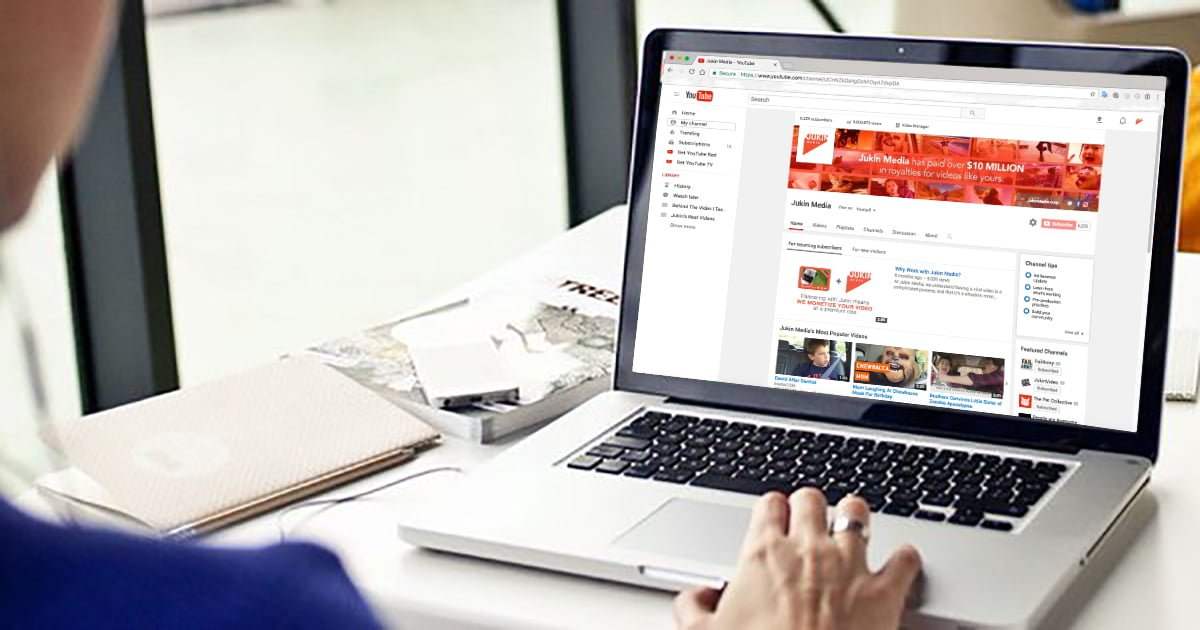Si vous êtes un utilisateur régulier de YouTube, vous avez peut-être remarqué que la plate-forme recommande de nouvelles vidéos en fonction de notre historique de lecture. Si vous venez de voir un tutoriel sur un outil particulier, la plateforme vidéo Google commencera à vous proposer de nouveaux tutoriels et des vidéos similaires.
La même chose se produira si vous lisez une vidéo avec une collection de mèmes: YouTube commencera à suggérer des dizaines de vidéos du même style. Heureusement, la plate-forme a une fonction pour naviguer incognito.
Comment utiliser le mode incognito de YouTube sur iOS ou Android?
Le processus d’activation du mode incognito dans l’application est très simple. Pour ce faire, il suffit d’ouvrir l’application YouTube, de cliquer sur notre image de profil (située dans le coin supérieur droit de l’écran) et de trouver l’option «Activer la navigation privée». Une fois que nous l’activerons, nous verrons une barre noire apparaître en bas de l’écran qui nous rappelle que nous naviguons sur la plateforme en mode incognito.

Comment utiliser le mode incognito de YouTube sur la version Web?
Malgré la grande utilité du mode incognito, la société a réservé cette fonction pour son application pour les appareils mobiles. En d’autres termes, si vous naviguez sur YouTube en utilisant le site Web de la plateforme, il n’y a pas de fonction native qui peut être activée. Même ainsi, la plupart des navigateurs modernes nous permettent d’activer facilement un mode de navigation privée.
- Si vous êtes un utilisateur de Google Chrome, vous pouvez activer le mode navigation privée en cliquant sur le bouton Plus (coin supérieur droit) – Nouvelle fenêtre de navigation privée.
- Si vous êtes un utilisateur de Safari, cliquez simplement sur le bouton Fichier – Nouvelle fenêtre privée.
- Si vous êtes un utilisateur de Firefox, vous pouvez activer la navigation privée en cliquant sur le bouton Menu (situé dans le coin supérieur droit de la fenêtre) – Nouvelle fenêtre privée.